Cara mentransfer objek dengan linking dan embedding
•Download as DOCX, PDF•
0 likes•2,762 views
modul untuk materi informatika kd integrase antar aplikasi
Report
Share
Report
Share
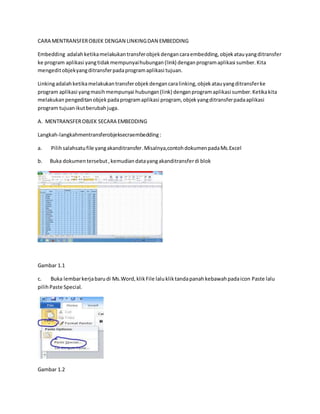
Recommended
Recommended
More Related Content
What's hot
What's hot (20)
Laporan pembuatan aplikasi my so untuk android ppt

Laporan pembuatan aplikasi my so untuk android ppt
Recently uploaded
Membaca dengan Metode Fonik - Membuat Rancangan Pembelajaran dengan Metode Fonik.pdfMembaca dengan Metode Fonik - Membuat Rancangan Pembelajaran dengan Metode Fo...

Membaca dengan Metode Fonik - Membuat Rancangan Pembelajaran dengan Metode Fo...MuhammadSyamsuryadiS
Intellectual Discourse: Business in Islamic Perspective khas untuk mahasiswa/i UUM bagi memberikan kesedaran kepada mereka tentang pentingnya perniagaan Islam.Intellectual Discourse Business in Islamic Perspective - Mej Dr Mohd Adib Abd...

Intellectual Discourse Business in Islamic Perspective - Mej Dr Mohd Adib Abd...Mohd Adib Abd Muin, Senior Lecturer at Universiti Utara Malaysia
Recently uploaded (20)
Contoh PPT Seminar Proposal Teknik Informatika.pptx

Contoh PPT Seminar Proposal Teknik Informatika.pptx
Membaca dengan Metode Fonik - Membuat Rancangan Pembelajaran dengan Metode Fo...

Membaca dengan Metode Fonik - Membuat Rancangan Pembelajaran dengan Metode Fo...
MODUL AJAR BAHASA INDONESIA KELAS 6 KURIKULUM MERDEKA.pdf

MODUL AJAR BAHASA INDONESIA KELAS 6 KURIKULUM MERDEKA.pdf
MODUL PENDIDIKAN PANCASILA KELAS 6 KURIKULUM MERDEKA.pdf

MODUL PENDIDIKAN PANCASILA KELAS 6 KURIKULUM MERDEKA.pdf
Aksi Nyata Disiplin Positif Keyakinan Kelas untuk SMK

Aksi Nyata Disiplin Positif Keyakinan Kelas untuk SMK
AKSI NYATA Numerasi Meningkatkan Kompetensi Murid_compressed (1) (1).pptx

AKSI NYATA Numerasi Meningkatkan Kompetensi Murid_compressed (1) (1).pptx
Aksi Nyata Sosialisasi Profil Pelajar Pancasila.pdf

Aksi Nyata Sosialisasi Profil Pelajar Pancasila.pdf
PELAKSANAAN + Link2 Materi BimTek _PTK 007 Rev-5 Thn 2023 (PENGADAAN) & Perhi...

PELAKSANAAN + Link2 Materi BimTek _PTK 007 Rev-5 Thn 2023 (PENGADAAN) & Perhi...
MODUL PENDIDIKAN PANCASILA KELAS 6 KURIKULUM MERDEKA.pdf

MODUL PENDIDIKAN PANCASILA KELAS 6 KURIKULUM MERDEKA.pdf
Intellectual Discourse Business in Islamic Perspective - Mej Dr Mohd Adib Abd...

Intellectual Discourse Business in Islamic Perspective - Mej Dr Mohd Adib Abd...
Cara mentransfer objek dengan linking dan embedding
- 1. CARA MENTRANSFEROBJEK DENGAN LINKINGDAN EMBEDDING Embedding adalahketikamelakukantransferobjekdengancaraembedding,objekatauyangditransfer ke program aplikasi yangtidakmempunyaihubungan(link) denganprogramaplikasi sumber.Kita mengeditobjekyangditransferpadaprogramaplikasi tujuan. Linkingadalahketikamelakukantransferobjekdengancaralinking,objekatauyangditransferke program aplikasi yangmasihmempunyai hubungan(link) denganprogramaplikasi sumber.Ketikakita melakukanpengeditanobjekpadaprogramaplikasi program, objekyangditransferpadaaplikasi program tujuanikutberubahjuga. A. MENTRANSFEROBJEK SECARA EMBEDDING Langkah-langkahmentransferobjeksecraembedding: a. Pilihsalahsatufile yangakanditransfer.Misalnya,contohdokumenpadaMs.Excel b. Buka dokumentersebut,kemudiandatayangakanditransferdi blok Gambar 1.1 c. Buka lembarkerjabarudi Ms.Word,klikFile lalukliktandapanahkebawahpadaicon Paste lalu pilihPaste Special. Gambar 1.2
- 2. d. Pada kotakdialogPaste Special pilihPaste,danpadakotakpilihanobjekpilih MicrosoftExcel WorksheetObject. Gambar 1.3 e. KemudiankliktandaOkpadakotak dialogtersebut. f. Hasil setelahditransfer. Gambar 1.4 (data yangsudahditransferkems.Word) Note : Jikaada data yang tidaksesuai dengankeinginakitamakadatatersebutdapatdieditpadalembarkerja ms.Word. Tapi lembarkerjapadams.Excel tidakakan berubah. B. MENTRANSFER OBJEKSECARA LINKING Langah-langkahuntukmentransferobjek secaralinking: a. Lakukanpersiapanyangsama denganyangdiatas b. Buka dokumentersebut,kemudiandatayangakan ditransferdi blok
- 3. Gambar 2.1 c. Buka lembarkerjabarudi Ms.Word,klik File lalukliktandapanahkebawahpadaicon Paste lalu pilihPaste Special. Gambar 2.2 d. Pada kotakdialogPaste Special pilihPaste Link,danpadakotakpilihanobjekpilih MicrosoftExcel WorksheetObject. Gambar 2.3 e. KemudiankliktandaOkpadakotak dialogtersebut.
- 4. f. Jikakita mengeditlembarkerjapadams.Excel makasecara otomatislembarkerjayangada pada ms.Word akan ikutberubahjuga C. MENTRANSFEROBJEK SECARA LINKINGDENGAN TOOL INSERTOBJEK Langkah-langkahsebagai berikut: a. Lakukanlangkah-langkahpersiapanseperti diatas b. Klikinsertlalupilih objek Gambar 3.1 c. KliktabCreate from File,gunakan Browserpadakotakdialoguntukmemilihdatayangakan digunakandimanaobjekExcel yangakanditransferberada. d. Setelahmemilihobjekklikkotakcekpilihan Linktofile untukmemberi tandaceklis. Gambar 3.2 e. Kemudianklikok.
